
类型:办公常用
版本:16.0.18623.20090 大小:124.61MB 更新:2025-05-09
语言:简体中文
环境:安卓
游戏介绍
想必大家对Word都不陌生,日常使用电脑办公时常常会用到它。为了让大家使用起来更为便捷,今天小编就给大家带来了
Microsoft Word手机版
。由微软(中国)有限公司推出的一款文档处理软件,在功能上手机版的word丝毫不输于电脑版,Word文档借助重排视图,使文档内容在小屏幕上完美布局,在手机上阅读文档更加舒适。并且,Microsoft Word在移动办公中审阅和编辑文档,通过手指触控添加表格、图像和文本框,让你随时随地的进行办公,不在浪费时间,把时间都完美的利用上。当然,加粗、斜体、下划线、文字突出显示等基本的功能也是应有尽有,还有查找、图片添加、超链接、段落格式、对齐方式等等高级功能。不仅如此,Microsoft Word还引入了 PDF 阅读器,让你能够更轻松地阅读 PDF,不仅可以让你在旅途中随意阅读,还可以睡觉前或任何你想要的地方阅读 PDF 和电子书。

与云服务无缝集成的Word应用让您轻松分享文档;
通过修订和批注来审阅word文档;
通过电子邮件发送文档与他人共享成果。
2、【轻松搞定工作】
通过指尖插入文本框、图表或图片等;
轻松滑动屏幕阅读电子书样式的文档;
跨设备访问编辑最近使用的文档。
2、无论先前使用何种设备,都能记忆您上次工作的是哪一份文档,并从您上次停止工作的地方开始。
3、当您编辑文档时,在您的电脑、Mac、平板电脑和手机等所有设备上的内容和格式都能保持一致。
4、通过字体、图片、表格、文本框、形状、脚注、页面布局等丰富格式,让您随心所欲表达您的想法。
5、通过电子邮件发送文档或超链接,即可与其他人共享您所做的工作。
6、提供您熟悉的导航和菜单选项,实现最佳触控体验。无需使用键盘。
7、您可以从 onedrive、Dropbox、OneDrive for Business 或 SharePoint 查看电子邮件附件并访问Microsoft word文档。

2、选择共享选项。
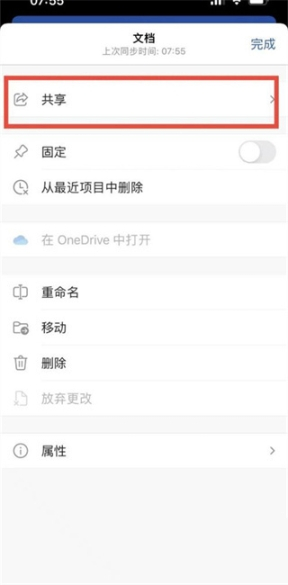
3、选择共享方式进行共享即可。

打开Microsoft word,选择文档进入页面,点击顶部的铅笔。

第二步
接着点击右侧的上拉菜单,选中内容。

然后选择B图标,可以让字体加粗

第三步
若选择U,则可以让字体加上下划线。

第四步
还可点击字体颜色,选择需要的颜色进行设置即可。

以上就是手机word如何改字体的内容,希望对大家有所帮助。

2、选盲哄哨择空白文档选项。

3、即可新建一个空言披白文档。

2、对象放大 当您查看表、图表、图像或在线视频时,通过手指点击或鼠标单击即可查看详细信息。完成后,再点击或单击一次可将其返回原始大小。
3、新的阅读模式 文字自动在列中重排,以便更易于阅读。
4、回复注释 在您所讨论的文本旁添加注释,以便于跟踪会话。
5、简化共享 默认情况下,您的文档在线保存到SkyDrive或SharePoint中。向每个人发送一个指向同一个文件的链接并赋予查看和编辑权限,此时每个人就都能看到最新版本了。
6、继续阅读 Microsoft word会自动为您上次访问的内容添加书签。尽情阅读、休憩片刻,然后从您中断的地方继续阅读 - 甚至可以在不同的电脑或平板电脑上阅读。
感谢使用 Word。
我们会向应用定期发布更新,包括强大的新增功能以及对速度和可靠性的改进。
你知道吗?拥有 Office 365 订阅即可在各种设备上使用 Office 完整且强大的功能。可在应用中找到特别优惠。

Microsoft word最新版特色
1、【协同办公】与云服务无缝集成的Word应用让您轻松分享文档;
通过修订和批注来审阅word文档;
通过电子邮件发送文档与他人共享成果。
2、【轻松搞定工作】
通过指尖插入文本框、图表或图片等;
轻松滑动屏幕阅读电子书样式的文档;
跨设备访问编辑最近使用的文档。
功能介绍
1、通过修订和添加批注来审阅文档。2、无论先前使用何种设备,都能记忆您上次工作的是哪一份文档,并从您上次停止工作的地方开始。
3、当您编辑文档时,在您的电脑、Mac、平板电脑和手机等所有设备上的内容和格式都能保持一致。
4、通过字体、图片、表格、文本框、形状、脚注、页面布局等丰富格式,让您随心所欲表达您的想法。
5、通过电子邮件发送文档或超链接,即可与其他人共享您所做的工作。
6、提供您熟悉的导航和菜单选项,实现最佳触控体验。无需使用键盘。
7、您可以从 onedrive、Dropbox、OneDrive for Business 或 SharePoint 查看电子邮件附件并访问Microsoft word文档。
手机版microsoft word怎么分享
1、在主页面选择文档后面的三个点图标。
2、选择共享选项。
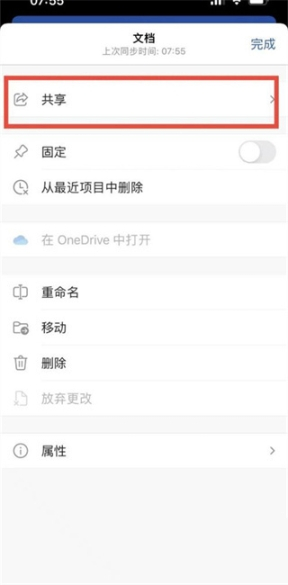
3、选择共享方式进行共享即可。

手机版microsoft word怎么改字体
第一步打开Microsoft word,选择文档进入页面,点击顶部的铅笔。

第二步
接着点击右侧的上拉菜单,选中内容。

然后选择B图标,可以让字体加粗

第三步
若选择U,则可以让字体加上下划线。

第四步
还可点击字体颜色,选择需要的颜色进行设置即可。

以上就是手机word如何改字体的内容,希望对大家有所帮助。
手机版word如何新建文档
1、在主页面宋鬼选择红框内的加号图标。
2、选盲哄哨择空白文档选项。

3、即可新建一个空言披白文档。

软件亮点
1、联机演示 与他人共享您的文档,即使他们没有安装Microsoft word也不例外。向他们发送链接,当您在屏幕上通读文档时,他们可以在自己的浏览器中随着您一起阅读。2、对象放大 当您查看表、图表、图像或在线视频时,通过手指点击或鼠标单击即可查看详细信息。完成后,再点击或单击一次可将其返回原始大小。
3、新的阅读模式 文字自动在列中重排,以便更易于阅读。
4、回复注释 在您所讨论的文本旁添加注释,以便于跟踪会话。
5、简化共享 默认情况下,您的文档在线保存到SkyDrive或SharePoint中。向每个人发送一个指向同一个文件的链接并赋予查看和编辑权限,此时每个人就都能看到最新版本了。
6、继续阅读 Microsoft word会自动为您上次访问的内容添加书签。尽情阅读、休憩片刻,然后从您中断的地方继续阅读 - 甚至可以在不同的电脑或平板电脑上阅读。
更新日志
v16.0.17531.20088版本感谢使用 Word。
我们会向应用定期发布更新,包括强大的新增功能以及对速度和可靠性的改进。
你知道吗?拥有 Office 365 订阅即可在各种设备上使用 Office 完整且强大的功能。可在应用中找到特别优惠。
游戏截图









































































